
チャットワークの使い方をマスターして、もっと生産性を改善したい。
そんなあなたのために、チャットワークの使い方に世界一詳しい、チャットワーク現役社員の藤井さんに、「チャットワークを活用して、生産性を劇的に改善するためのコツやテクニック」を直接聞いてきました。
LISKUL編集チームでも、教わったコツとテクニックを活用することで、実際に生産性が大きく改善しています。
本記事では、個人でチャットワークを使う時の基本的な使い方から、生産性が改善する具体的なコツやテクニックまで丁寧に説明いたします。
読み終えていただければ、あなたもチャットワークを使いこなし、生産性向上できること間違いなしです。
いまさら聞けない!チャットワークが基礎からわかる説明資料ダウンロード(無料)(ChatWork)
※本記事はChatWork株式会社提供によるスポンサード・コンテンツです。
目次
1.【はじめに】チャットワークの基本的な使い方
はじめに、基本的な操作を確認しておきましょう。
チャットワークは直感的に操作できるため、マニュアルなどを見ずに「なんとなく」使いはじめられることが特徴です。
そのため、利用歴3年のベテランユーザーでも、マニュアルに書いてある機能を知らないまま使っていた、なんてこともあるんです。
はじめて使う初心者の方はもちろん、ベテランユーザーでも、以下に挙げる中でひとつでも知らない機能がある方は、復習もかねて目を通しておきましょう。
操作マニュアルで説明されているチャットワークの便利な機能
・プロフィールの設定・編集
・通知設定(デスクトップ通知・通知音・メール通知)
・TO、返信、引用、を使ったメッセージ送信の方法
・タスク設定の方法
・ファイル送信の方法
・グループチャットの作り方
・グループやメッセージの検索方法
ChatWork公式操作マニュアルの無料ダウンロードはこちらから
■お役立ち資料「操作マニュアル」 | チャットワーク(ChatWork)
2.個人の生産性を改善する!使いこなしテクニック5選
基本操作を確認したら、生産性を改善するための使いこなしテクニックを身につけていきましょう。
本記事では、個人で使う際の生産性を改善するためのテクニックを重点的に紹介していきます。
なお、チームや組織で使う際に生産性を上げるコツについては以下の記事で解説しています。
こちらも参考にしてみてください。
【働き方改革】組織のコミュニケーションを変革する3つのコツをChatWorkを使った取り組みに学ぶ
2-1.大切なメッセージを見失わないために「未読に戻す」「ピン」「ブックマーク専用チャット」の3つで管理
チャットワークを使っていると、グループチャットが盛り上がりメッセージが流れてしまって、大切なメッセージを見失ってしまうこともあります。
大切なメッセージを見失わないために覚えておきたい、3つのテクニックがあります。
①未読に戻す
②ピン機能を活用する
③ブックマーク専用チャットに引用やメッセージリンクなどで投稿する
ひとつずつ説明していきます。
①未読に戻す
一番シンプルなのは、「未読に戻す」です。
外出中などで、チェックしたものの、オフィスに戻って改めて確認してから返信したい、という場合に、未読に戻すことで、忘れることなく返信できます。
やり方は以下の通りです。
引用:メッセージを未読にする – サポート | チャットワーク(ChatWork)
※ChatWork社了承のもと引用・画像転載しています。
②ピン機能を活用する
ピン機能を活用すると、そのグループチャットをチャット一覧の上部に固定できるので、大事なメッセージの見失い防止になります。
ピンは、自分自身が能動的にアクションすべきグループチャットに立てると便利です。具体的には以下の2つです。
・あとで対応が必要な事が発生したグループチャット
・流れを常にウォッチしておく必要のある(流れが止まったら自分が能動的にアクションすべき)グループチャット
ピンの設定の仕方は以下の通りです。
引用:ピン機能でチャットの位置を固定する – サポート | チャットワーク(ChatWork)
※ChatWork社了承のもと引用・画像転載しています。
③ブックマーク専用チャットにメッセージリンクや引用で投稿する
これまで説明した①未読に戻す、②ピン機能を活用する、という方法は一時的にリマインドしておくためには有効ですが、中長期的に見返したいメッセージなどには適していません。
そこで、中長期的にメッセージを見失わないようにするための方法を紹介します。
それは、自分だけが入った「ブックマーク専用チャット」を作成して、そこに、あとで見返したメッセージリンクや、メッセージの引用をコピペしておくこと。そうすれば、あとで見返したいメッセージをいつでも確認できます。
なお、メッセージリンクの使い方は以下の通りです。
引用:メッセージリンクを使用する – サポート | チャットワーク(ChatWork)
※ChatWork社了承のもと引用・画像転載しています。
2-2.「セルフタスク設定」でタスクの抜け漏れをなくす!
「セルフタスク設定」とは、タスクを自分自身に設定することです。使い方は2つあります。
①チャットの会話上などで依頼されたことを、明確に自分のタスクにする
②他人に設定したタスクに自分も入れることで、自分のタスクとして管理する
この2つのテクニックを身につければ、タスクの抜け漏れはゼロになります。ひとつずつ見ていきましょう。
①チャットの会話上などで依頼されたことを、自分のタスクとして設定する
チャットワークはタスク管理機能が特徴のひとつです。この機能を使いこなすことで、タスクの抜け漏れが減り、期日管理も明確になるので、確実に生産性は上がります。
しかし、現実には、タスク設定を活用できていない場面が多くあります。例えば、取引先の方に突然期日を決めてタスク設定することを失礼だと感じる人も多いため、チャット上で依頼はするものの、タスク設定の機能までは使わない、ということが多かったりします。
そこで、役に立つのが「セルフタスク設定」です。
誰かにチャット上や、口頭でタスクを依頼されたら、自発的に「セルフタスク設定」することで、自分のタスクであること、期日を明示できます。
特に相手が期日を決めていない時には、セルフタスク設定で期日を明示した際に、期日の認識相違が発覚するという事もよくあります。セルフタスク設定はタスクの抜け漏れも防げて、相手にもしっかりタスクを認識してもらえたという安心感を与えられるため、おすすめのテクニックです。
②他人に設定したタスクを自分も入れることで、自分のタスクとして管理する
こちらは主に、社内向け、育成中のメンバーの管理に効果を発揮するテクニックです。
OJTなどで育成中のメンバーにタスクを割り振る時には、割り振ったメンバーだけでなく、割り振ったメンバーと自分自身の2名にタスクを設定するようにします。
こうする事で、他者に依頼したタスクも、自分のタスクとして管理できるため、期日が近づいた時に把握しやすくなります。
チャットワークでは、自分が「依頼された」タスクは目につきやすい一方で、自分が「依頼した」タスクは、奥の方にあり目につきづらい構造になっています。(タスク管理の画面を開いて「自分が依頼者」というボタンを押して確認。)
割り振ったメンバーと自分自身の2名にタスク設定することで、育成中のメンバーのタスクを常に気にしてあげられます。
また、通常、割り振ったメンバーがタスクを「完了」すれば、依頼者に通知が飛ぶのですぐにわかります。しかし、万が一、割り振ったメンバーが誤ってタスクを「削除」してしまうと、依頼者には通知が飛ばないため、タスクを割り振った事自体を忘れてしまうことがあります。
この時、依頼者が「自分にもタスク設定」しておけば、割り振ったメンバーが、仮に誤って削除してしまっても、自分のタスクには残るというメリットもあります。
2-3.「ミュート設定」で、あまり見ないグループチャットをオフに!
ミュート設定は、その名の通り、グループチャットをミュートにできる機能です。
ミュートにすると、TOや返信、タスクなどで、自分宛てに来ているメッセージのみ通知され、それ以外のメッセージは一切通知されなくなります。
個人的には、この機能が最も生産性向上につながると感じています。
私は、チャットワークを組織で本格導入して約3年ですが、参加しているグループチャットの数は1,000を越えています。管理職という立場上、情報共有のために参加しているだけで、タイムリーにすべての内容を追わなくて良いグループチャットが大半です。そういうグループチャットは片っ端からミュートしています。
ミュート機能を使うまでは、大量の未読に溢れていましたが、今はほとんど未読が残らなくなりました。精神的なストレスも減りました。
また、未読通知はされないものの、グループチャットの流れは追いたい時に追えますし、自分宛てのメッセージやタスクには通知がきますので、ちゃんと反応できます。
まだ設定していない人は、今すぐ設定してみてください。手順は以下の通りです。
引用:グループチャットをミュートにする – サポート | チャットワーク(ChatWork)
※ChatWork社了承のもと引用・画像転載しています。
2-4.マイチャットだけじゃもったいない!メンバーが「自分だけ」のグループチャットをフル活用する!
チャットワークには「マイチャット」という、メモやファイル置き場などに活用できる機能があります。
とても便利な反面、マイチャットが雑多になってしまっている方は多いのではないでしょうか?私もそうです。しかし、むしろマイチャットは雑多に使うと割り切ってみてはいかがでしょうか。
何らかの目的やテーマを持ってマイチャットを使いたい場合には、マイチャットとは別に、メンバーが自分だけの目的別のグループチャットを新たに作ると便利です。
※2-1で紹介した「ブックマーク専用チャット」は、そのひとつです。
例えば、私の場合、参考になる広告バナーをひたすら投稿するグループチャットや、自分を奮いたたせる名言をひたすらコピペするグループチャットなどを作っています。
このように「メンバーが自分だけのグループチャット」は様々な活用方法があります。ぜひ、自分にピッタリの活用方法を見つけてみてください。
「メンバーが自分だけのグループチャット」の活用例
・日記・日報
・食べたもののメモや写真のログを残す
・あとで読みたい記事のURLを貯めておく
・参考になる広告バナーやランディングページのキャプチャを蓄積しておく
・運営しているサイトの更新履歴のログを残す
・落ち込んだ時に読み返す名言集を貯めておく
・自分用の業務マニュアルや注意点を残しておく
・夜寝る前など、思いついたアイデアやTODOをメモしておく
2-5.ショートカットキーとChrome拡張機能・Firefoxアドオンで入力を徹底的に効率化!
個人の生産性を改善する上で欠かせないのが、ショートカットキーと、Chrome拡張機能やFirefoxアドオンです。こちらもしっかりチェックしておきましょう。
チャットワーク上で[ ? ]キーで、ショートカットキー一覧が表示
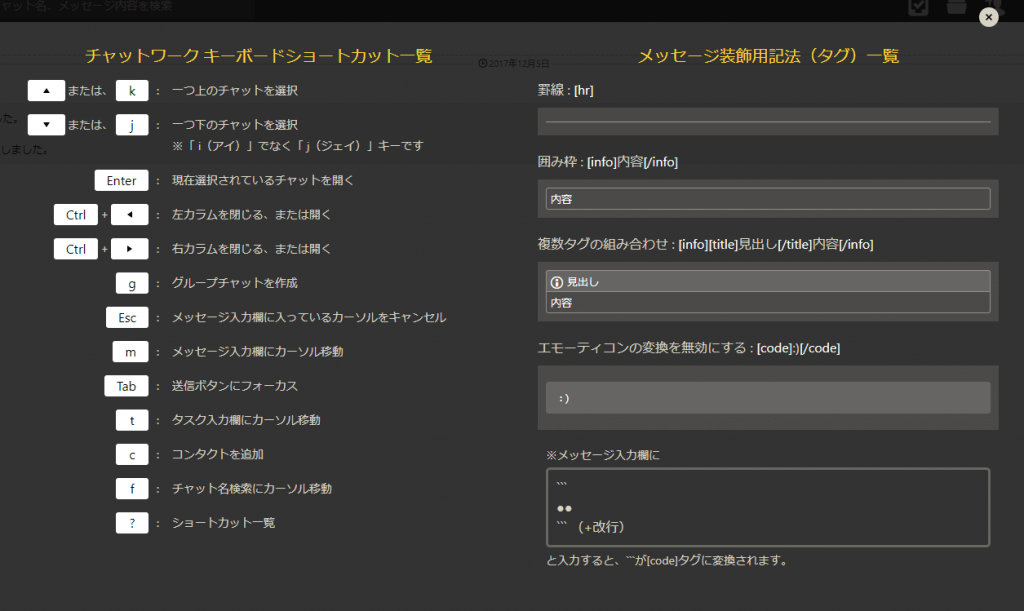
チャットワーク上で[ ? ]キーを押せばショートカットキー一覧が表示されます。
これだけ覚えておいて、上から順に少しずつ身につけていきましょう。
身につければ身につけるほど生産性は上がっていくことを実感できます。
メッセージの装飾などの入力が簡単にできるChrome拡張機能やFirefoxアドオン
チャットワークには、メッセージを装飾し見やすくするための「記法」があります。
しかし、[info]内容をここに書く[/info]、というように慣れていない人にとっては、ややハードルの高い記述方法になっています。
この「記法」をボタン一つで出来るようにするのが、「ChatWork Quick Info Input」というChrome拡張機能です。
こちらを導入すると、以下のように新たなボタンが追加されます。
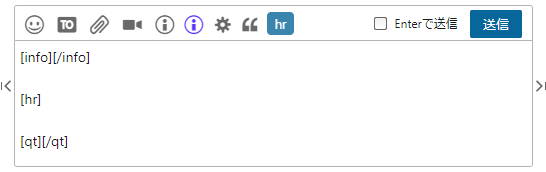
このボタンを押すと、入力欄に自動的に「記法」が入力されるため、あとは内容を書くだけです。
このように、チャットワークを便利に使えるChrome拡張機能やFirefoxアドオンがいくつか出ています。ChatWork非公式であるものも多いため、規約や免責事項などを確認の上で、試してみても良いのではないでしょうか。
参考:ChatWork Quick Info Input|Chrome ウェブストア
※規約や免責事項などを確認の上、自己責任で活用してください。ChatWork社のサポート範囲外です。
参考:ChatWork チャット入力支援ツール|Add-ons for Firefox
※規約や免責事項などを確認の上、自己責任で活用してください。ChatWork社のサポート範囲外です。
3.まとめ
本記事では、チャットワークの基本的な使い方と、個人の生産性を改善するためのコツやテクニックについて、チャットワークの現役社員の藤井さんにお伺いした内容を紹介してきました。

チャットワークのオフラインマーケ(セミナー)担当 藤井 香苗さん
大手外資系製薬会社に営業担当として新卒で入社し、1年目にして全営業社員の上位10%の営業成績を記録。「世界の働き方を変える」というビジョンに共感し、2016年ChatWork株式会社入社。チャットワークを活用した業務効率化や業績向上の支援に携わっている。
別の記事では、藤井さんにチームや組織で使う際のコツもお伺いしています。
こちらもぜひ参考にしてみてください。
【働き方改革】組織のコミュニケーションを変革する3つのコツをChatWorkを使った取り組みに学ぶ
また、藤井さんは、定期的に、チャットワーク活用術のセミナーを実施しており、そこでは、本記事で紹介した以外にも、まだまだ生産性を高めるためのコツや活用方法を事例を交えて紹介しているとのこと。
さらにチャットワークを使いこなして生産性を高めたい方は、参加してみてはいかがでしょうか?
なお、まだチャットワークを導入していない方は、こちらの資料が参考になります。
国内利用No.1ビジネスチャット!「チャットワーク」の説明資料(無料)(ChatWork)
■ChatWork開催のセミナーの情報はこちら
イベント・セミナー | チャットワーク(ChatWork)
さらに、チャットワークは、チームや組織で活用すると、さらに生産性を改善することができます。実際に、チャットワークの導入を通じて、働き方改革を実現させた企業も増えてきています。
以下の資料では、チャットワークの導入事例や、働き方改革を実現させた企業のケーススタディが多数掲載されています。ぜひ活用のヒントにしてみてください。
■お役立ち資料「導入事例集」
チャットワークを導入していただいた企業、事務所など様々な業種の活用方法をまとめた資料です。導入前に抱えていた課題、チャットワークを使った解決策、その後の効果をご覧いただけます。
■お役立ち資料「事例に学ぶ働き方改革」
若手発案のビジネスチャットを導入し、働き方改革を実現した事例に関する資料です。ムダな会議や時間外労働を減らした事例や働き方改革を推進する際のポイントについてご覧いただけます。
※本記事はChatWork株式会社提供によるスポンサード・コンテンツです。
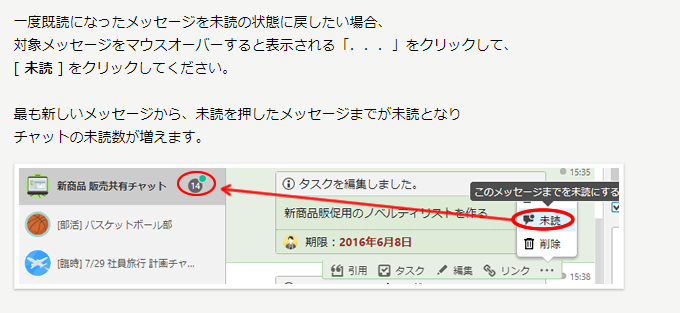
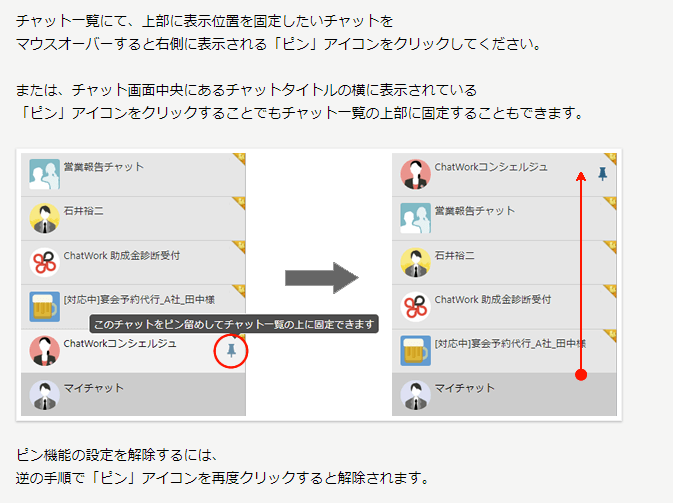
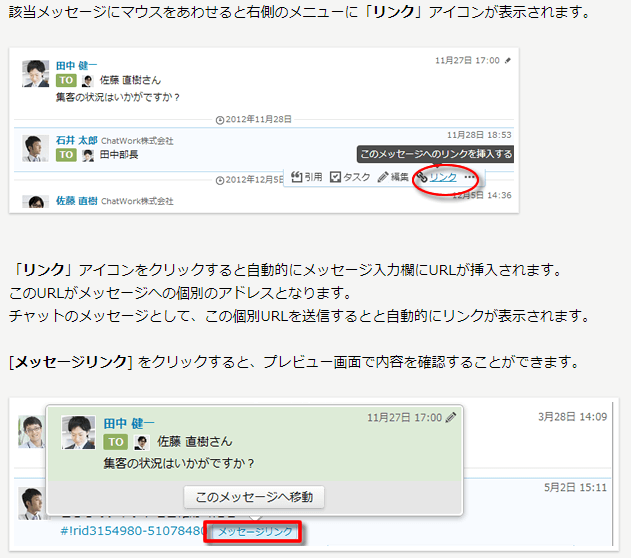
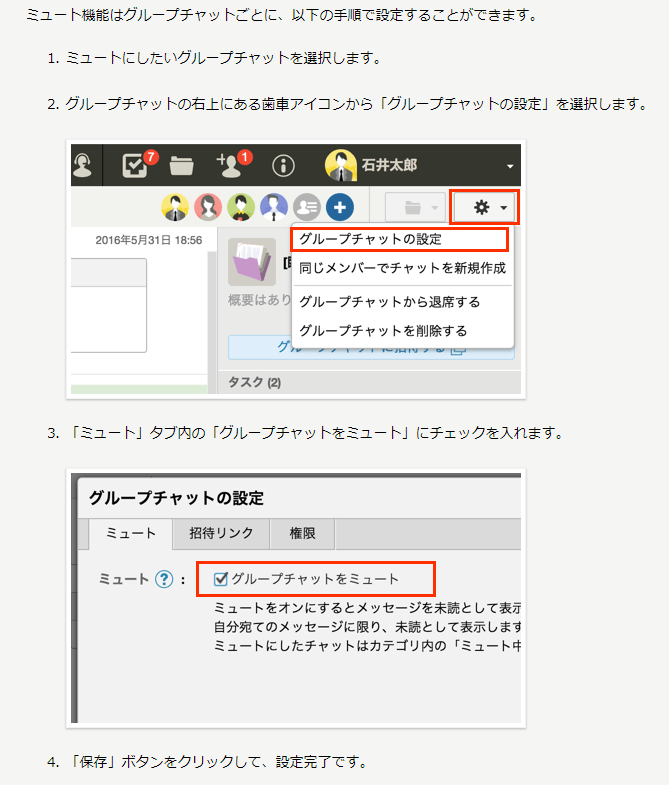
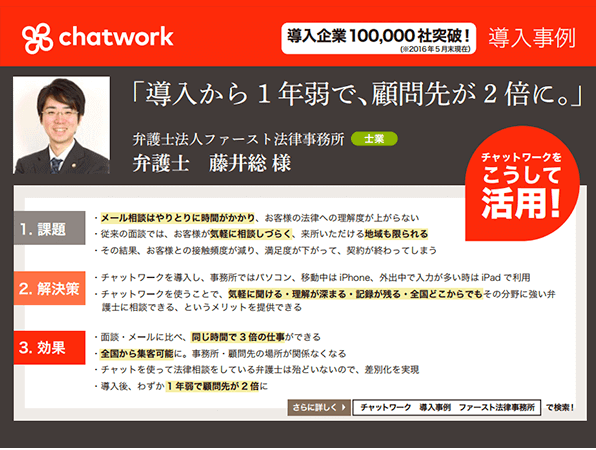
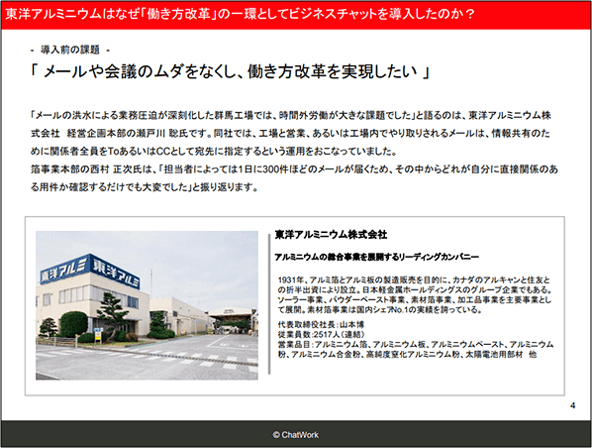
コメント